Slik viser du utvidede tips når du beveger deg over knapper i LibreOffice

LibreOffice viser korte tips når du svever over knapper i hvert av programmene. Det finnes også utvidede tips som viser lengre beskrivelser av knappene på verktøylinjen.
De korte tipsene viser navnet på kommandoen og tastatursnarveien for kommandoen, hvis det er ett oppsett. De korte tipsene er alltid aktivert, du kan ikke deaktivere dem. Hvis du vil se de utvidede tipsene, har du muligheten til å alltid vise de utvidede tipsene eller bare vise dem midlertidig. Vi viser deg hvordan du gjør begge deler.

For å alltid vise utvidede tips, åpne et hvilket som helst LibreOffice-program og gå til Verktøy> Alternativer.
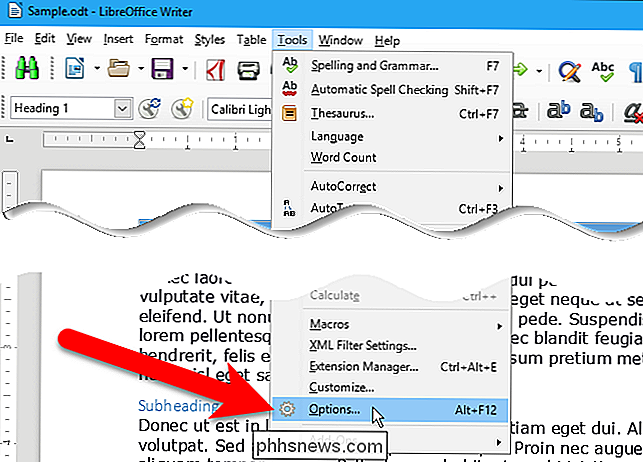
I dialogboksen Alternativer velger du "Generelt" under LibreOffice i trestrukturen på venstre. Deretter sjekker du "Utvidede tips" -boksen under Hjelp til høyre.
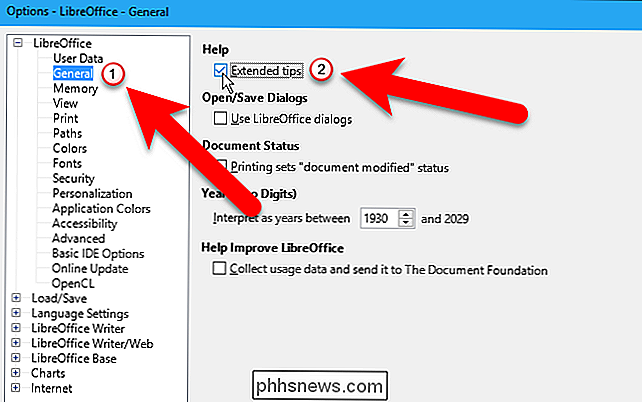
Klikk på "OK".
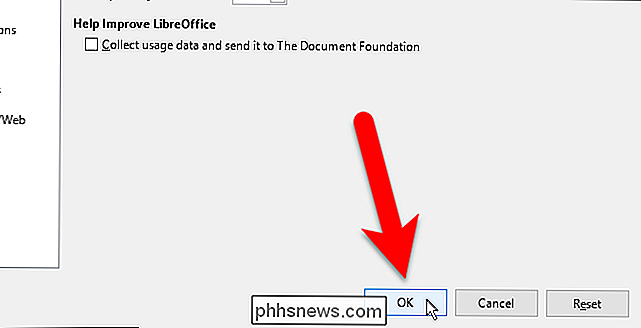
Nå, når du holder musen over en knapp på verktøylinjen, vises en beskrivelse i stedet for den korte tipsen .
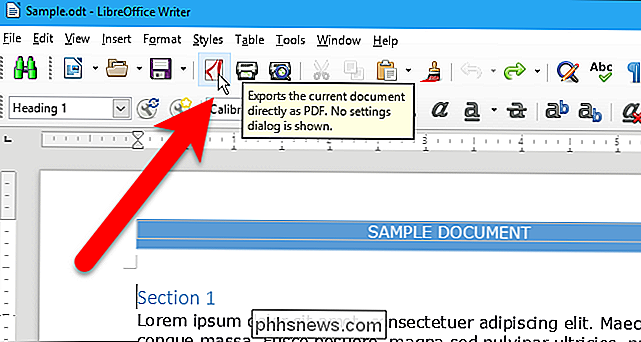
Hvis du ikke vil ha de utvidede tipsene hele tiden, kan du påkalle dem på forespørsel, midlertidig. For å gjøre dette, trykk Skift + F1. Musepekeren blir en hjelpemuspeker, med et spørsmålstegn som vises ved siden av pekeren. Når du svever musen over en knapp på verktøylinjen, vises en utvidet spiss for den knappen.
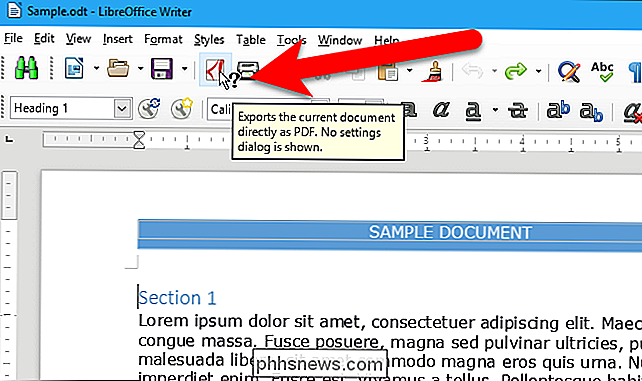
Hjelp-musepekeren er deaktivert neste gang du klikker hvor som helst med musen og de vanlige tipsene blir gjenopprettet.

M-cli forenkler macOS 'beste terminalkommandoer for nybegynnere
Du kan gjøre mye med MacOS Terminal, men kommandoene har en tendens til å være tøff. Et gratis program kalt m-cli regner seg med en sveitsisk hærkniv for macOS, og det gjør mange av disse skjulte kommandoene mye lettere å lære og oppdage. Terminalkommandoer er sjelden intuitive. Hvis du for eksempel vil legge til en nyhetsmappe til dokken din, er dette kommandoen: standard skriv com.

Slik øker du tekststørrelsen på en Chromebook
Chromebooks er gode, billige bærbare datamaskiner som er ideelle for brukeren som bor i skyen. Saken er, de er designet med bærbarhet i tankene, som generelt betyr mindre skjermer. Som skjermteknologi beveger seg fremover, har bærbare datamaskiner flere og flere piksler per tomme, noe som betyr en ting: alt på skjermen ser mindre ut.



